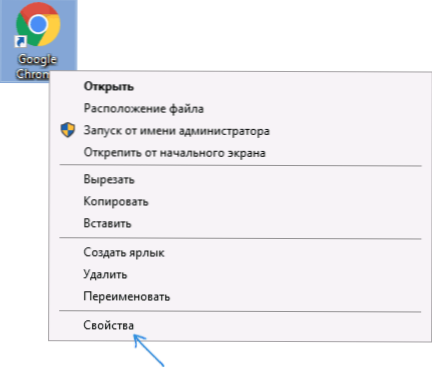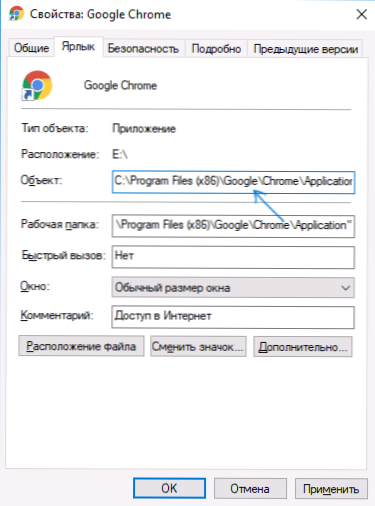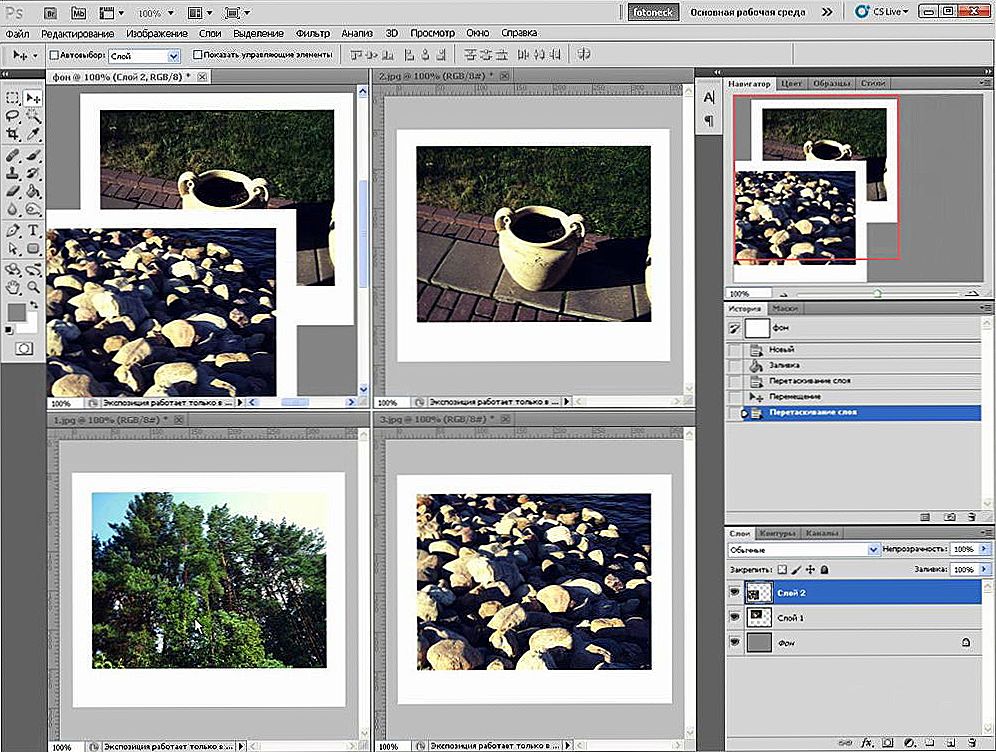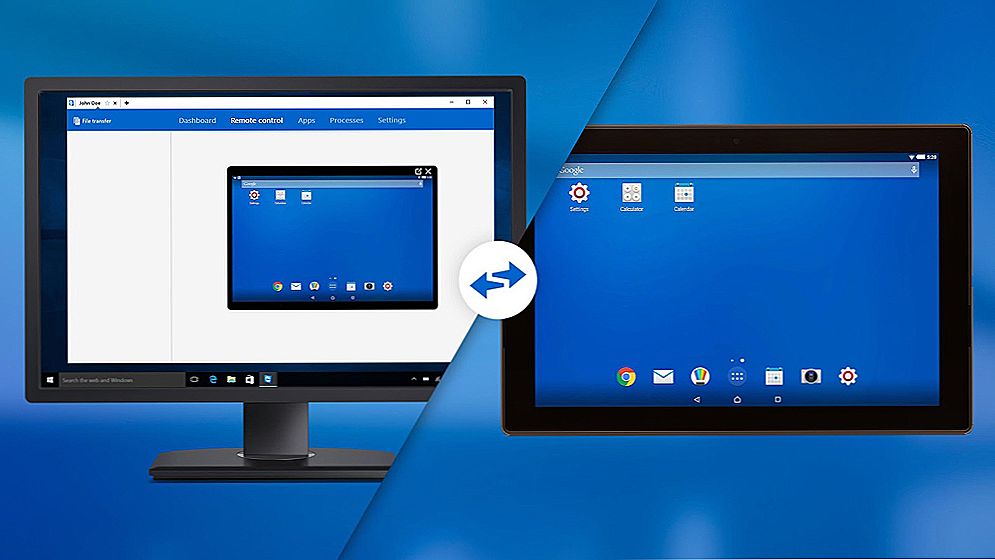При запуску будь-якої програми або гри в Windows 10, 8 або Windows 7 ви можете побачити повідомлення про помилку - Об'єкт, на який посилається цей ярлик, змінений або переміщений, і ярлик більше не працює. Іноді, особливо початківцям користувачам, подібне повідомлення буває незрозуміло, так само як і не ясні способи виправити ситуацію.
При запуску будь-якої програми або гри в Windows 10, 8 або Windows 7 ви можете побачити повідомлення про помилку - Об'єкт, на який посилається цей ярлик, змінений або переміщений, і ярлик більше не працює. Іноді, особливо початківцям користувачам, подібне повідомлення буває незрозуміло, так само як і не ясні способи виправити ситуацію.
У цій інструкції докладно про можливі причини повідомлення "Ярлик змінений або переміщений" і що робити в цьому випадку.
Перенесення ярликів на інший комп'ютер - помилка дуже початківців користувачів
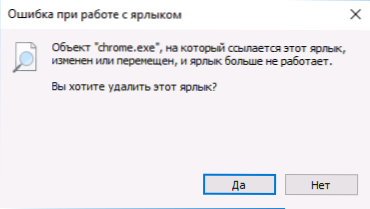
Одна з помилок, яку нерідко допускають користувачі, слабо знайомі з комп'ютером - копіювання програм, а точніше їх ярликів (наприклад, на флешку, відправка по електронній пошті) для запуску на іншому комп'ютері.
Справа в тому, що ярлик, тобто значок програми на робочому столі (зазвичай, із зображенням стрілки в лівому нижньому кутку) не є самою цією програмою, а всього лише посилання, що повідомляє операційній системі, де саме на диску зберігається програма.
Відповідно, при перенесенні цього ярлика на інший комп'ютер він зазвичай не працює (так як на його диску немає цієї програми в заданому розташуванні) і повідомляє про те, що об'єкт змінений або переміщений (по факту - відсутня).
Як бути в цьому випадку? Зазвичай достатньо завантажити установник цієї ж програми на іншому комп'ютері з офіційного сайту і встановити програму. Або відкрити властивості ярлика і там, в поле "Об'єкт" подивитися, де саме на комп'ютері зберігаються самі файли програми і скопіювати всю її папку (але це не завжди буде працювати для програм, які потребують установки).
Видалення програми вручну, Захисником Windows або стороннім антивірусом
Ще одна часта причина того, що при запуску ярлика ви бачите повідомлення про те, що об'єкт був змінений або переміщений - видалення самого виконуваного файлу програми з її папки (при цьому ярлик залишається в вихідному розташуванні).
Зазвичай це відбувається за одним з таких сценаріїв:
- Ви самі випадково видалили папку з програмою або виконуваний файл.
- Ваш антивірус (в тому числі Захисник Windows, вбудований в Windows 10 і 8) видалив файл програми - цей варіант найбільш вірогідний, якщо мова йде про зламаних програмах.
Для початку рекомендую переконатися, чи дійсно файл, на який посилається ярлик, відсутня, для цього:
- Натисніть правою кнопкою миші по ярлику і виберіть пункт "Властивості" (якщо ярлик знаходиться в меню Пуск Windows 10,то: правий клік - виберіть "Додатково" - "Перейти до розташування файлу", а потім в тій папці, де ви опинитеся, відкрийте властивості ярлика цієї програми).
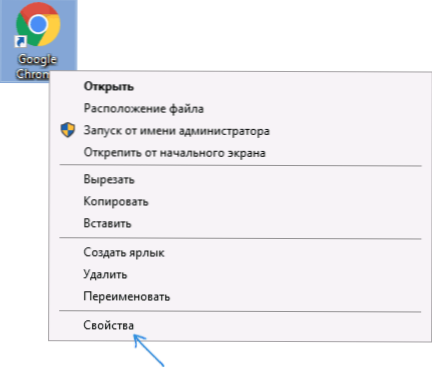
- Зверніть увагу на шлях до папки в полі "Об'єкт" і перевірте, чи існує файл, що викликається в цій папці. Якщо немає - з тієї чи іншої причини він був видалений.
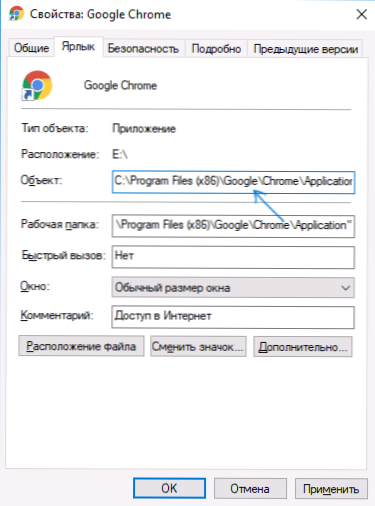
Варіанти дій в цьому випадку можуть бути наступними: видалити програму (див. Як видалити програми Windows) і встановити знову, а для випадків, коли, імовірно, файл був видалений антивірусом - також додати папку програми в виключення антивіруса (див. Як додати виключення в захисник Windows). Попередньо можна заглянути в звіти антивіруса і, якщо можливо, просто відновити файл з карантину без переустановлення програми.
Зміна літери диска
Якщо ви змінювали букву диска, на якому була встановлена програма, це також може привести до розглянутої помилку. В цьому випадку швидким способом виправити ситуацію "Об'єкт, на який посилається цей ярлик, змінений або переміщений" буде наступний:
- Відкрийте властивості ярлика (правою кнопкою миші по ярлику і виберіть пункт "Властивості". Якщо ярлик знаходиться в меню Пуск Windows 10, виберіть "Додатково" - "Перейти до розташування файлу", потім відкрийте властивості ярлика програми в папці).
- В поле "Об'єкт" змініть літеру диска на актуальну і натисніть "Ок".
Після цього запуск ярлика повинен бути виправлений. Якщо ж зміна букви диска сталося "саме" і перестали працювати всі ярлики, можливо, варто просто повернути колишню букву диску, див. Як змінити букву диска в Windows.
додаткова інформація
Крім перерахованих випадків появи помилки, причинами того, що ярлик був змінений або переміщений, також можуть бути:
- Випадкове копіювання / перенесення папки з програмою куди-небудь (неакуратно рухали мишею в провіднику). Перевірте, куди вказує шлях в поле "Об'єкт" властивостей ярлика і перевірте наявність такого шляху.
- Випадкове або навмисне перейменування папки з програмою або самого файлу програми (також перевірте шлях, якщо потрібно поставити інше - вкажіть виправлений шлях в поле "Об'єкт" властивостей ярлика).
- Іноді при "великих" оновлення Windows 10 деякі програми автоматично видаляються (як несумісні з оновленням - тобто їх необхідно видалити перед оновленням і встановити заново вже після).